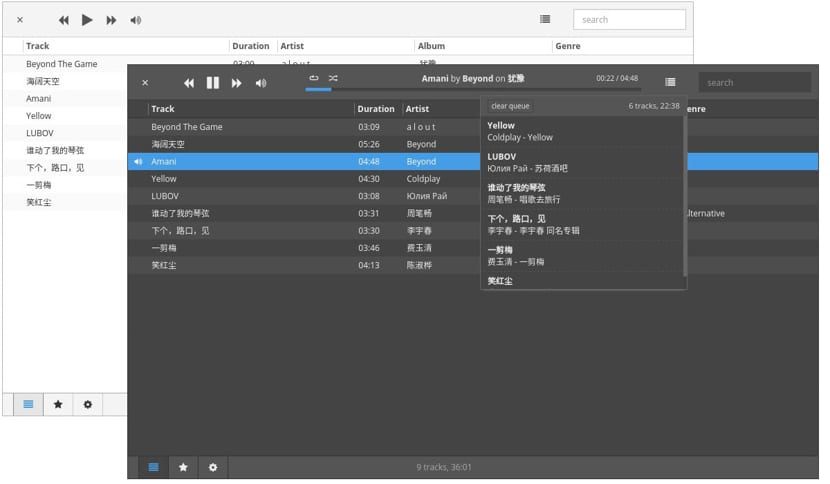
Museeks es un reproductor de música multiplataforma de código abierto que está escrito en Node.js, Electron y React.js. Cuenta con dos interfaces de usuario una clara y otra oscura cuenta con soporte para los formatos de archivos mp3, mp4, m4a, aac, wav, ogg y 3gpp.
Museeks también nos permite poder añadir temas, manejar listas de reproducción, gestión de colas, Shuffle, bucle, control de velocidad de reproducción y Sleep mode blocker.
Novedades de la última versión de Museeks
Museeks actualmente se encuentra en su versión 0.9.3 la cual es una actualización que trae un montón de pequeñas mejoras:
- Clasificación de columna
- Integración mejorada con MacOS
- Mejor uso de los recursos del CPU
- Barra de desplazamiento personalizada
- Notificaciones nativas mejoradas
- Tweaks de la lista de reproducción
- Electron actualizado, V8 y Node.js
- Refinaciones de código
¿Cómo instalar Museeks en Linux?
Para instalar Museeks en Linux, podemos utilizar los métodos de instalación que nos ofrece el reproductor, el primero de ellos es a través del archivo AppImage para instalarlo por este medio deben hacer lo siguiente.
Debemos abrir una terminal y descargar la versión indicada para nuestra arquitectura.
Para sistemas de 32 bits
wget https://github.com/KeitIG/museeks/releases/download/0.9.3/museeks-i386.AppImage
Para sistemas de 64 bits
wget https://github.com/KeitIG/museeks/releases/download/0.9.3/museeks-x86_64.AppImage
Lo siguiente es darle permisos de ejecución al archivo que descargamos
chmod +x museeks.appimage
Finalmente, solo instalamos la aplicación con:
sudo ./museeks.appimage
Al iniciar el archivo por primera vez, se le preguntará si desea integrar el programa con el sistema. Si selecciona Sí, el iniciador del programa se agregará al menú de aplicaciones y los iconos de instalación.
Por el contrario, si seleccionamos que no para ejecutar Museeks debemos de dar siempre doble clic al archivo que descargamos.
¿Cómo instalar Museeks en Linux desde código fuente?
Para instalar el reproductor por este medio, debemos descargar su código fuente, lo hacemos con el siguiente comando:
wget https://github.com/KeitIG/museeks/archive/0.9.3.zip
Antes de iniciar con el proceso de instalación debemos eliminar cualquier instalación anterior de este reproductor, para ello ejecutamos los siguientes comandos:
sudo rm -Rf /opt/museeks* sudo rm -Rf /usr/bin/museeks sudo rm -Rf /usr/share/applications/museeks.desktop
Ahora solo debemos descomprimir el archivo descargado en la siguiente ruta:
sudo unzip /museeks.zip -d /opt/
Ahora solo debemos mover los archivos al siguiente directorio, pues será mejor trabajarlo asi, pueden optar por renombrarlo:
sudo mv /opt/museeks-linux* /opt/museeks
Ahora vamos a generar un enlace simbolico del binario:
sudo ln -sf /opt/museeks/museeks /usr/bin/museeks
El siguiente paso será crear un acceso directo a la aplicación para ello sobre la terminal ejecutamos lo siguiente:
echo -e '[Desktop Entry]\n Version=1.0\n Name=Museeks\n Exec=/opt/museeks/museeks\n Icon=/opt/museeks/resources/app/src/images/logos/museeks.png\n Type=Application\n Categories=AudioVideo;Player;Audio;' | sudo tee /usr/share/applications/museeks.desktop
Con ello ya podremos inicar la aplicación desde la terminal tan solo con escribir museeks en la terminal o si lo deseamos podemos mover el lanzador al escritorio de la siguiente manera
sudo chmod +x /usr/share/applications/museeks.desktop cp /usr/share/applications/museeks.desktop ~/Desktop
Aquí deben de tomar nota, dado que si tu sistema esta en español, regularmente tus carpetas personales también, por lo que sustituyes “Desktop” por “Escritorio”.
Finalmente también nos ofrecen paquetes de instalación en formato .deb y .rpm para poder ser instalado en Debian, Ubuntu, Fedora, openSUSE y demás.
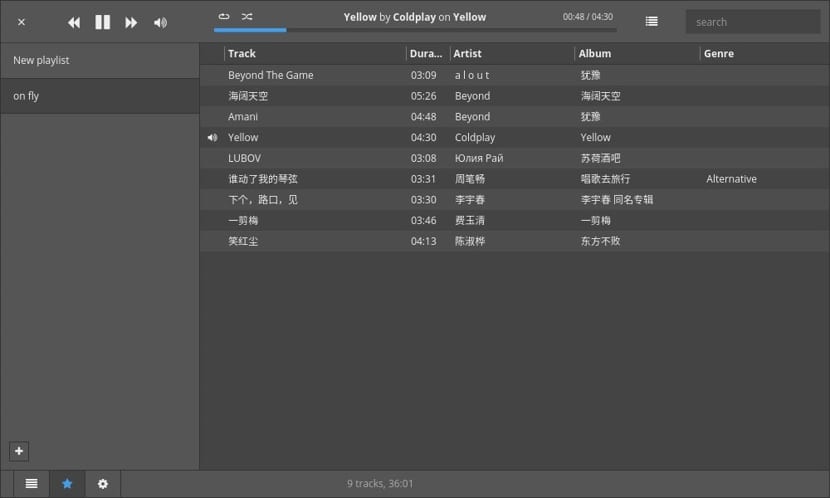
¿Cómo instalar el deb museeks?
Para su instalación solo debemos descargar el archivo deb, al finalizar la descarga vamos a abrir una terminal, nos posicionamos en la carpeta donde guardamos el archivo descargado y ejecutamos el siguiente comando:
sudo dpkg -i museeks*.deb
También podemos realizar la instalación con ayuda de un instalador de paquetes.
¿Cómo instalar el rpm museeks?
De la misma forma en que instalamos el archivo deb, aplica similarmente para los rpm solo que cambiamos lo siguiente, sobre la terminal escribimos:
sudo rpm -i museeks*.rpm
¿Cómo instalar museeks en Arch Linux y derivados?
Para el caso de Arch Linux y sus derivados la aplicación está incluida dentro de los repositorios de yaourt para su instalación solo debemos ejecutar el siguiente comando:
yaourt -S museeks
Y solo debemos continuar con el proceso de instalación desde la terminal.
Con ello ya podemos comenzar a utilizar este fantástico reproductor en nuestro sistema.
Hablar de una aplicación basada en el framework Electrón y al mismo tiempo de cir que es ligera, no es compatible desde mi punto de vista. Electron tiene muchas virtudes, pero el desarrollo de apps ligeras no es una de ellas.
Coincido completamente, no tiene ningún sentido usar esa palabra: Clementine está en 5.2Mb de descarga, Deadbeef en 7.7Mb, Audacius en menos que eso todavía. Tal vez la palabra que debe ir es «minimalista» haciendo referencia a la interfaz
No está en las repos de yaourt, está en el AUR (Archinux User Repositories), yaourt es un gestor de AUR, pero puedes usar otros gestores
Totalmente de acuerdo con los comentarios anteriores. Creo que la plataforma atom tiene muchas virtudes para cierto tipo de aplicaciones pero este no es el caso